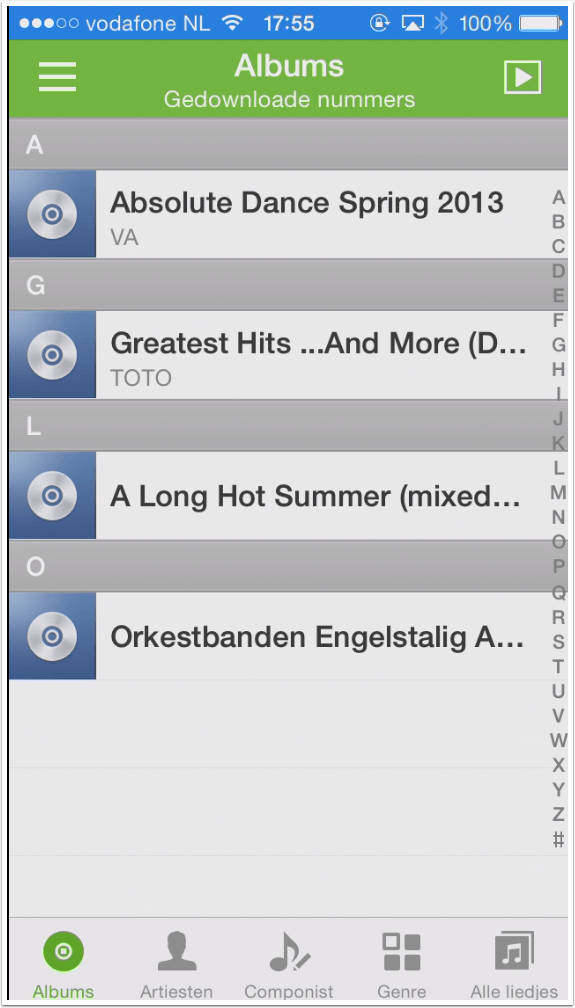Open DS Audio op je iPhone/iPad
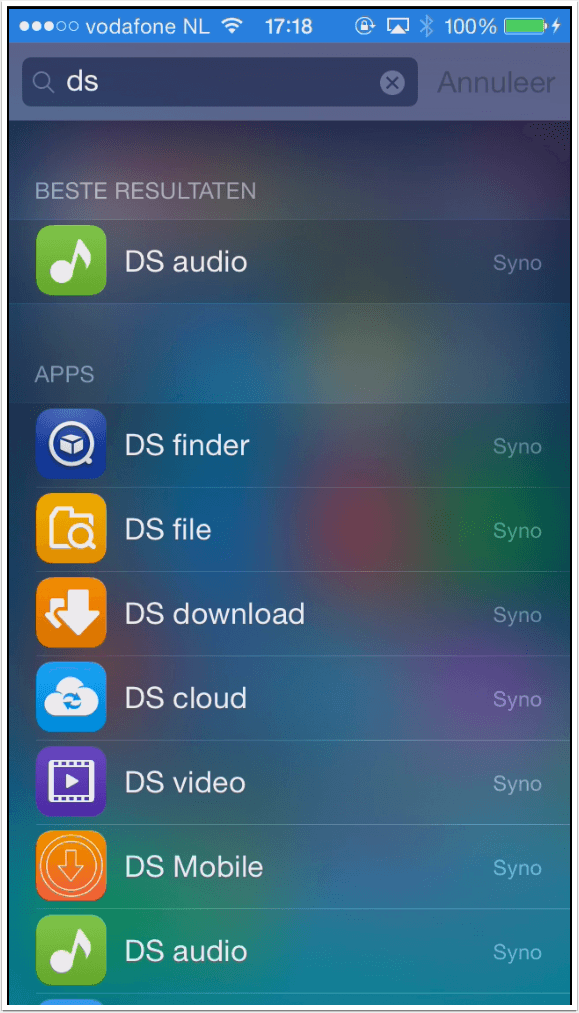
Meld je aan met je login gegevens bij DS Audio
Log hier in met de gegevens die je aangemaakt hebt op je NAS.
Het adres is je QuickConnect ID of als je de juiste poorten hebt open gezet in je router je IP adres of als je een Domeinnaam gekoppeld hebt aan je IP adres je domeinnaam.
Login met je Gebruikersnaam en Wachtwoord
Indien gewenst onthoud mij Aanzetten
Klik vervolgens op aanmelden
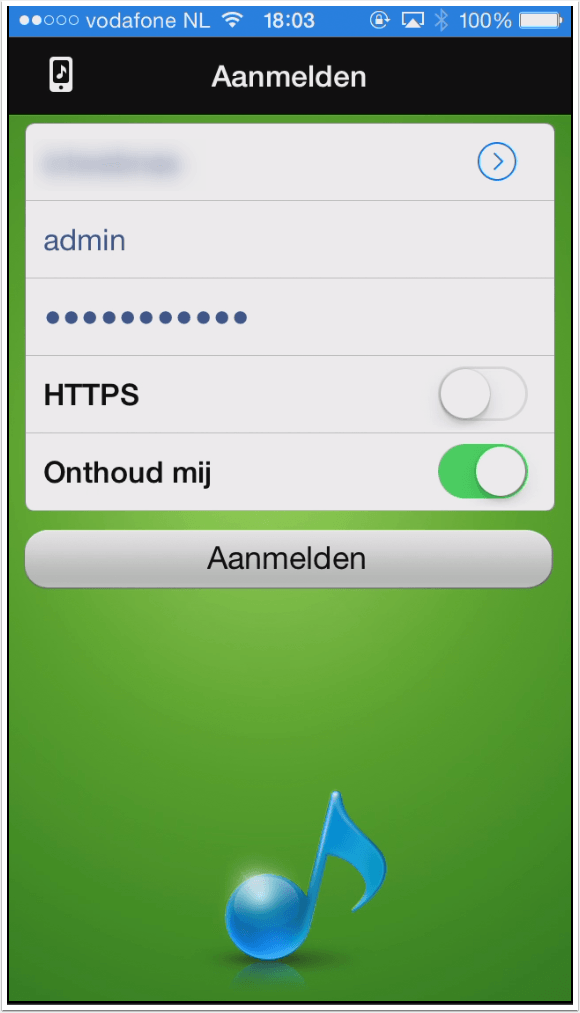
Bezig met Aanmelden
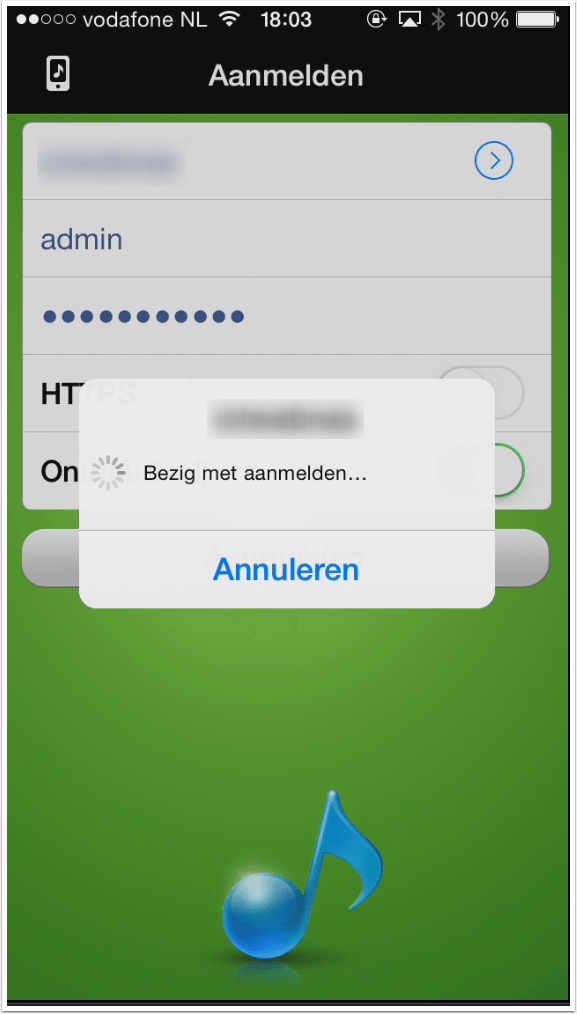
1e keer opgestart
Indien je DS Audio voor de 1e keer op start zal hij vragen op welk apparaat je de muziek wilt afspelen.
Laat dit standaard staan op je iphone / ipad
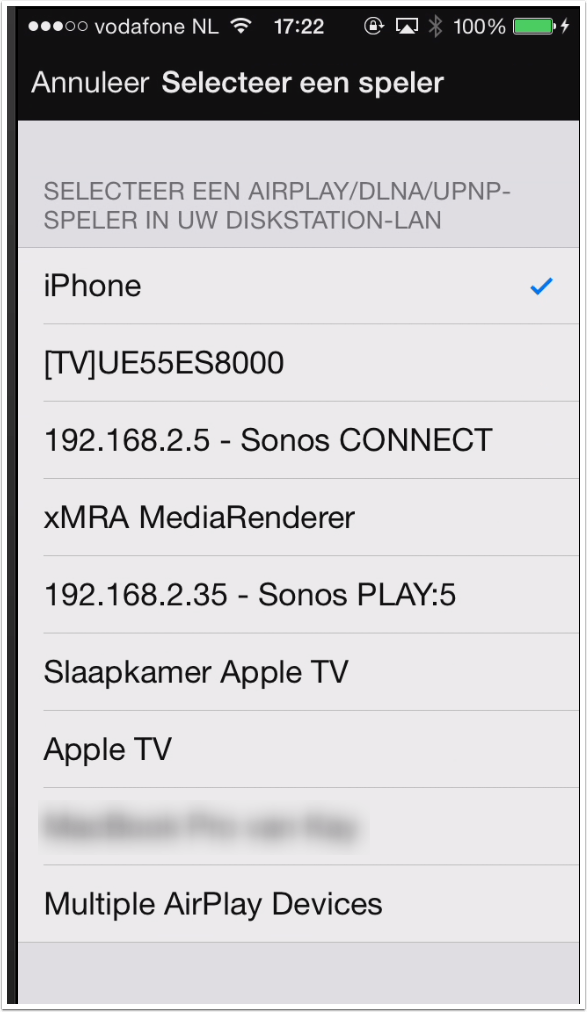
Muziek Overzicht
Zodra je aangemeld bent vindt je de mappen die geindexeerd zijn met muziek.
Deze heb je ingesteld in je Synology nas (Of is standaard music.
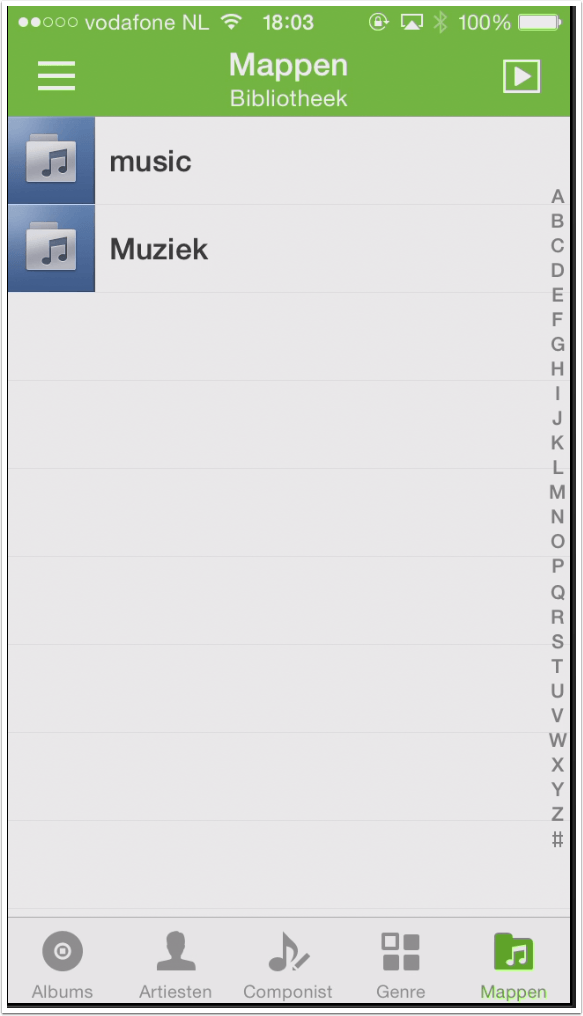
Klik op de map die je wenst
Voorbeeld: A_Muziek
Hierna selecteer je de map met muziek die je wilt afspelen.
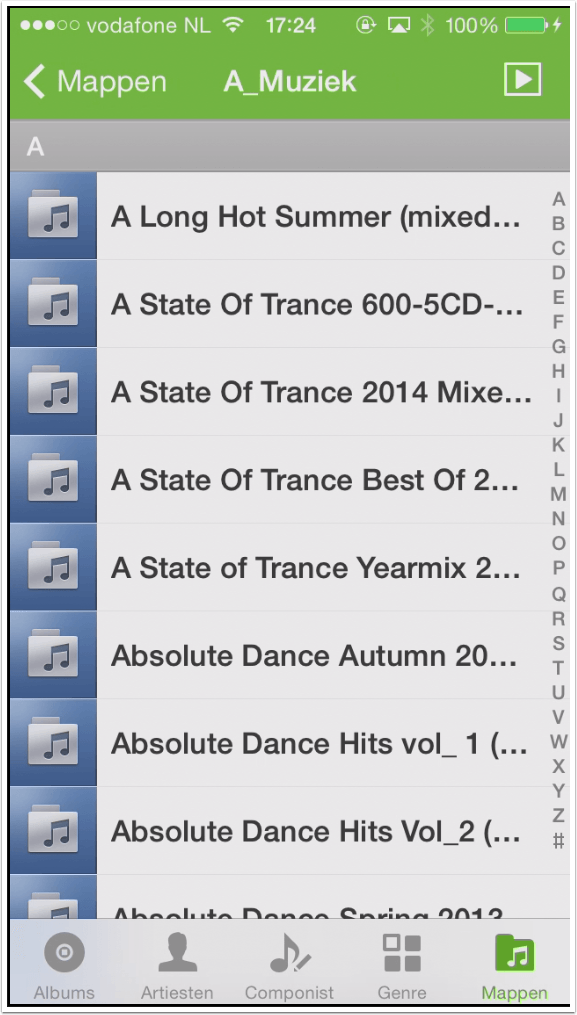
Nummer overzicht.
Klik op de nummers om deze af te spelen
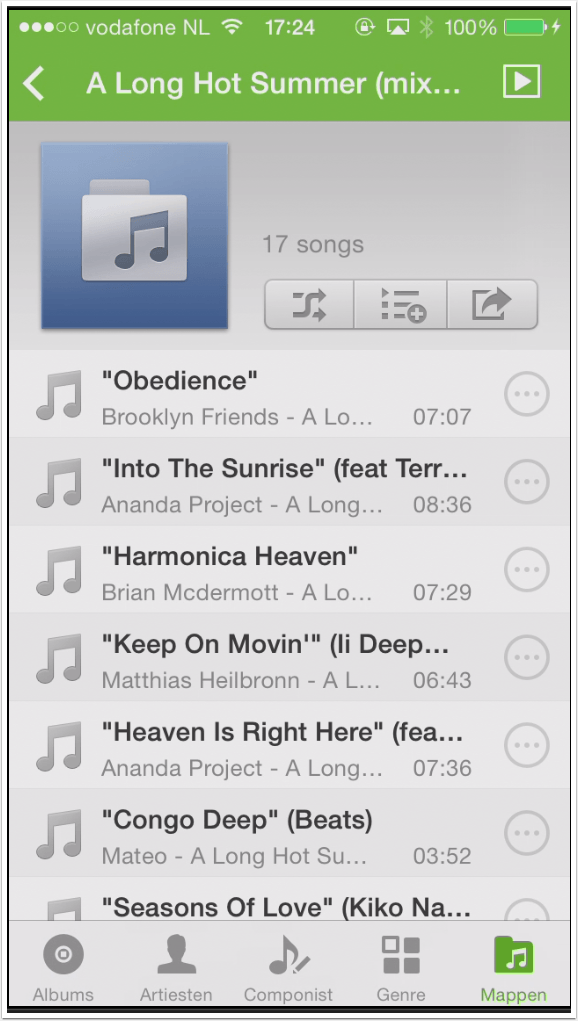
Nummers downloaden
Indien je een nummer wilt downloaden klik je op het rondje met de 3 bolletjes en kiest dan voor downloaden
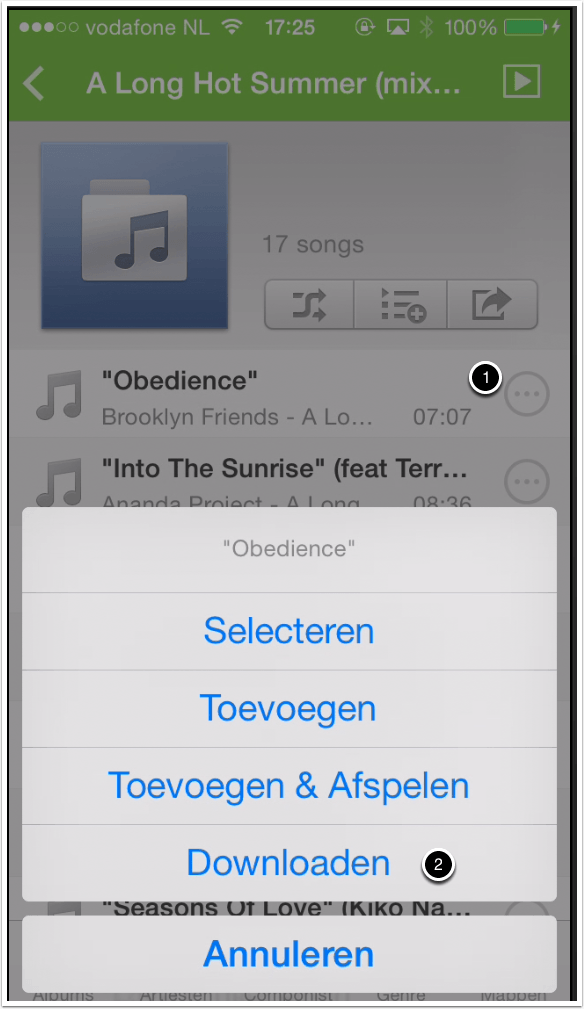
Alle nummers downloaden
Om alle nummers te downloaden klik je op het vierkantje met het pijltje dat eruit gaat.
Klik daarna links boven op het vinkje om alle nummers te selecteren.
Klik daarna onderin op het download icoontje.
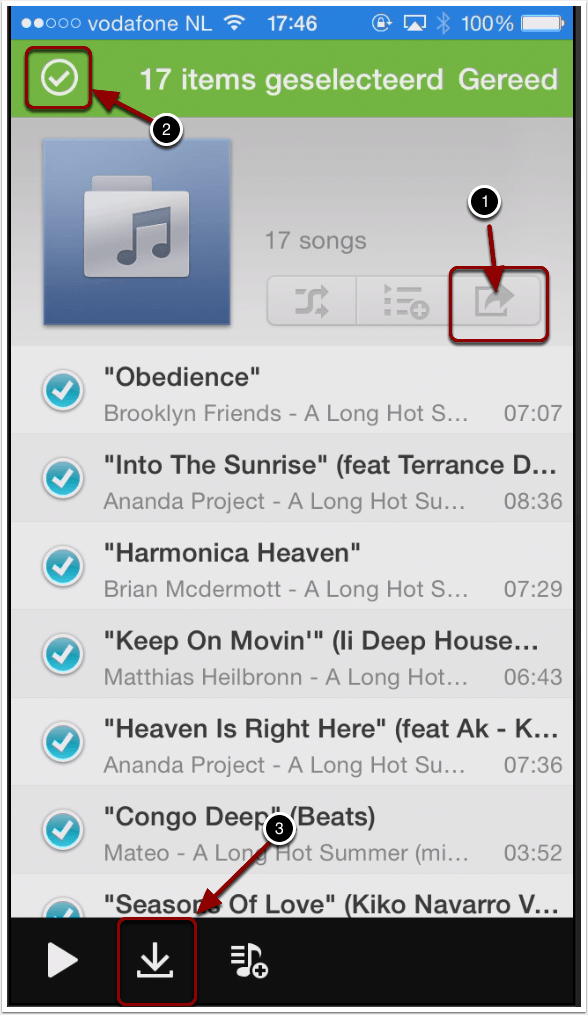
Downloads volgen
Om de status van de downloads te bekijken ga je terug naar het hoofdmenu en klik je op de 3 streepjes.
Daarna selecteer je Downloadwachtrij
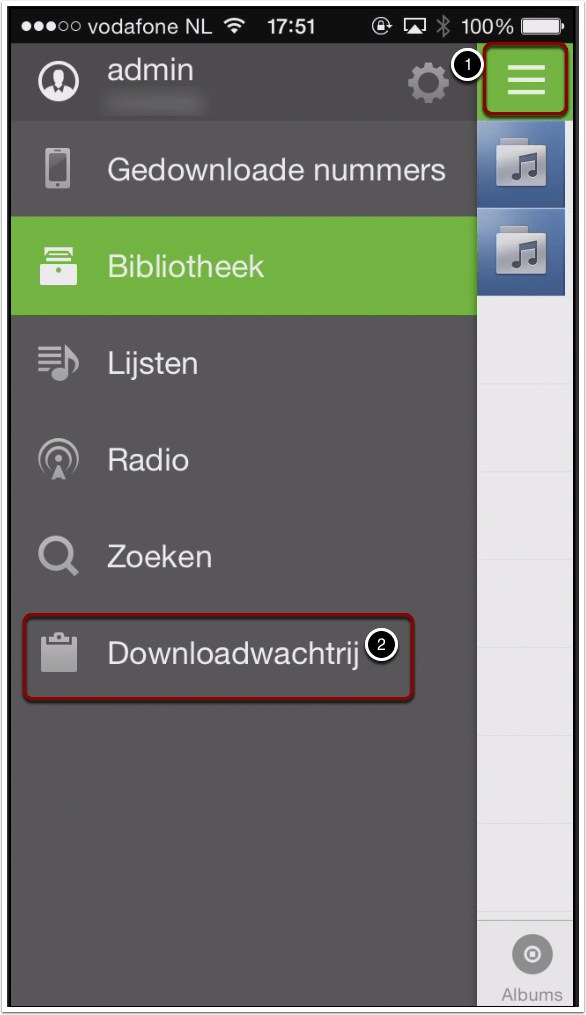
Hier vindt je dan een overzicht van de downloads
Als deze klaar zijn kun je terug gaan en op Gedownloade Nummer klikken en hier de muziek afspelen.
Dit kan dan dus ook zonder wifi of 3G omdat alles op je telefoon staat.
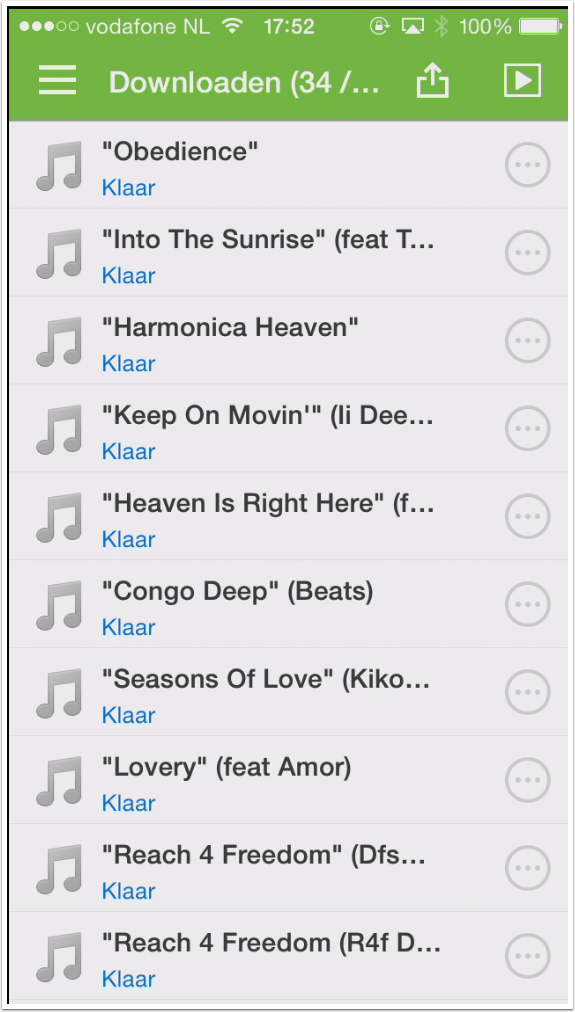
Gedownloade nummers #1
Als deze klaar zijn kun je terug gaan en op Gedownloade Nummer klikken en hier de muziek afspelen.
Dit kan dan dus ook zonder wifi of 3G omdat alles op je telefoon staat.
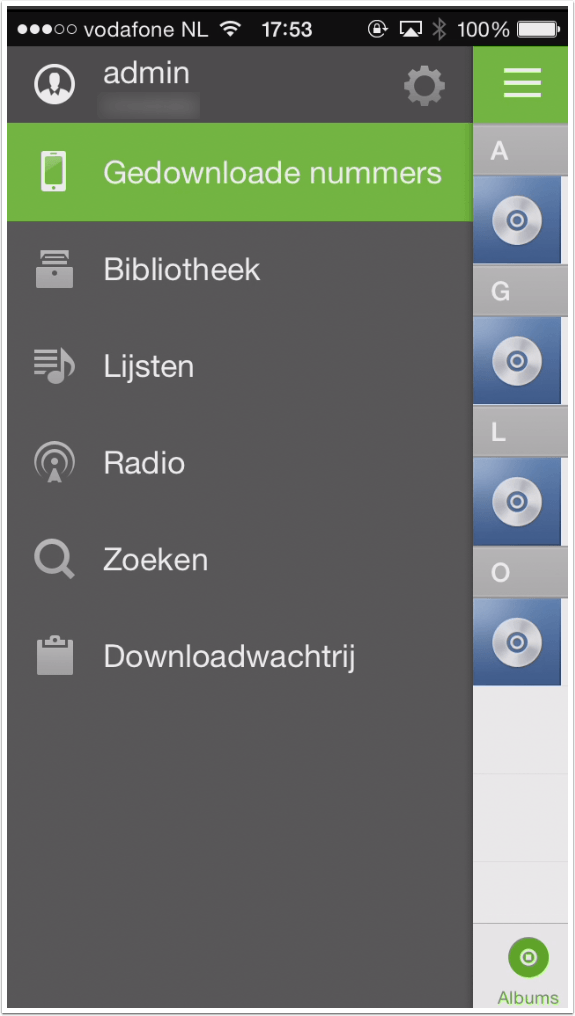
Gedownloade nummers #2